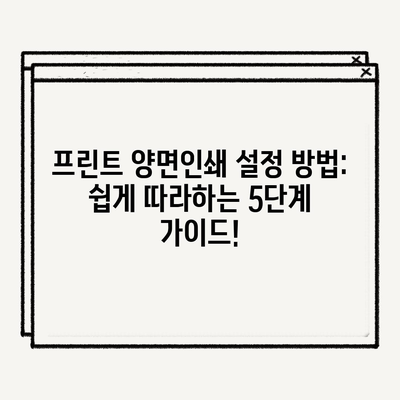프린트 양면인쇄 설정 방법
프린트 양면인쇄 설정 방법에 대한 자세한 안내를 제공하겠습니다. 많은 문서 페이지를 출력해야 할 때, 양면 인쇄는 종이를 절약하는 유용한 방법입니다. 이 글에서는 양면 인쇄 설정을 단계별로 안내하고, 각 운영 체제와 프로그램에서 어떻게 설정할 수 있는지 명확히 설명하겠습니다.
양면 인쇄의 장점
양면 인쇄(이하 ‘양면 인쇄)는 단순히 종이를 절약하는 것을 넘어, 환경 보호와 경제적 효율성을 동시에 챙길 수 있는 훌륭한 방법입니다. 다음은 양면 인쇄의 주요 장점입니다.
-
용지 절약: 양면 인쇄를 통해 출력하는 페이지 수가 절반으로 줄어듭니다. 예를 들어, 100페이지의 문서를 인쇄할 경우 50장만 사용하여도 됩니다. 이렇게 절약한 종이는 전반적인 인쇄 비용을 감소시킬 수 있습니다.
-
환경 보호: 종이 생산에는 많은 자원과 에너지가 필요합니다. 이러한 자원을 절약함으로써 보다 지속 가능한 환경을 유지할 수 있습니다. 양면 인쇄를 통해 매립되는 종이 사용량을 줄일 수 있습니다.
-
전문적인 인상: 양면 인쇄된 문서는 더 깔끔하고 전문적으로 보입니다. 간단한 회의록에서부터 연구 보고서까지, 양면 인쇄는 문서의 품질을 높이는 좋은 방법입니다.
-
편리한 사용: 많은 프린터는 자동으로 양면 인쇄 기능을 지원합니다. 이 기능을 이용하면 인쇄 과정이 더 간편해집니다. 설정에 따라 한 번의 클릭으로 양면 인쇄를 실행할 수 있습니다.
plaintext
| 장점 | 설명 |
|—————|————————————|
| 용지 절약 | 인쇄 페이지 수를 줄여 비용 저감 |
| 환경 보호 | 자원 및 에너지 절약 |
| 전문적인 인상 | 문서의 품질 및 신뢰도 증가 |
| 편리한 사용 | 자동 양면 인쇄로 간편한 인쇄 과정 |
이처럼 양면 인쇄는 아주 많은 장점을 가지고 있습니다. 인쇄하기 전에 이러한 점을 고려하여 설정을 할 필요가 있습니다.
💡 KRX에서 공매도 잔고를 쉽게 확인하는 방법을 알려드립니다. 💡
프린트 양면인쇄 설정 방법 상세 안내
양면 인쇄를 설정하는 방법은 사용하는 프로그램과 프린터에 따라 다를 수 있습니다. 아래에서는 여러 환경에서 양면 인쇄를 설정하는 방법을 자세히 설명하겠습니다.
1. 기본 설정 확인하기
먼저 인쇄하기 전에 사용자 시스템의 기본 프린터 속성을 확인해야 합니다. Windows의 경우:
- 컨트롤 패널을 열고 장치 및 프린터를 선택합니다.
- 사용하고자 하는 프린터를 마우스 오른쪽 버튼으로 클릭하고 프린터 속성을 선택합니다.
-
여기서 기본값에서 양면 인쇄 옵션을 설정할 수 있습니다.
-
프린트 양면 인쇄 여부 ‒ 양면 인쇄 또는 Manual을 선택하여 수동으로 인쇄할 수 있도록 설정합니다.
plaintext
| 단계 | 설명 |
|—————————–|——————————————————–|
| 1. 프린터 선택 | 장치 및 프린터에서 사용 중인 프린터를 선택합니다. |
| 2. 프린터 속성 클릭 | 마우스 오른쪽 버튼 클릭 후 프린터 속성을 선택합니다. |
| 3. 양면 인쇄 옵션 설정 | 기본 속성에서 양면 인쇄 옵션을 찾아 설정합니다. |
2. Microsoft Word에서 설정하기
Microsoft Word에서 양면 인쇄를 설정하는 방법은 다음과 같습니다:
- 파일 메뉴에서 인쇄를 선택합니다.
- 인쇄 설정에서 프린터 속성을 클릭합니다.
- 이곳에서 출력 옵션으로 양면 인쇄를 선택합니다. 양면 인쇄 또는 다른 양면 인쇄 옵션을 선택할 수 있습니다.
이 설정을 마친 후, 인쇄 버튼을 클릭하면 설정한 내용에 따라 문서가 인쇄됩니다.
3. 다른 프로그램에서의 설정하기
다른 프로그램에서도 유사한 단계를 통해 양면 인쇄를 설정할 수 있습니다. 예를 들어, 한글 문서에서는 다음과 같은 방법을 사용할 수 있습니다:
- 프린터 선택: 인쇄할 문서에서 인쇄 버튼을 클릭합니다.
- 설정 클릭: 프린터와 설정 옵션이 나옵니다. 여기서 양면 인쇄 설정을 선택합니다.
plaintext
| 프로그램 | 설정방법 |
|——————-|————————————-|
| Microsoft Word | 파일 → 인쇄 → 프린터 속성 |
| 한글 | 문서 → 인쇄 → 프린터 선택 → 설정 |
💡 HP Officejet 7500A e와이드 포맷 복합기 드라이버 설치 방법을 알아보세요. 💡
프린터 모델별 양면 인쇄 설정
프린터 모델에 따라 양면 인쇄를 활성화하는 방법이 다를 수 있습니다. 아래는 일부 일반적인 프린터 모델의 양면 인쇄 설정 방법을 정리한 표입니다.
plaintext
| 프린터 모델 | 양면 인쇄 설정 방법 |
|————————–|—————————————–|
| HP LaserJet | 인쇄 속성에서 양면 인쇄 옵션 선택 |
| Canon PIXMA | 프린터 드라이버에서 양면 인쇄 선택 |
| Epson EcoTank | 인쇄 옵션에서 양면 인쇄 종류 선택 |
프린터 모델마다 옵션과 인터페이스가 다르므로, 각 모델의 사용자 매뉴얼을 참고하는 것이 좋습니다.
💡 7개월 아기의 놀라운 발달 단계와 팁을 알아보세요! 💡
결론
💡 소액결제 자동이체 설정 방법을 간편하게 알아보세요. 💡
프린트 양면인쇄 설정 방법에 대한 자세한 내용을 살펴보았습니다. 양면 인쇄는 주어진 자원을 더욱 효율적으로 사용할 수 있는 좋은 방법입니다. 인쇄 설정을 통해 손쉽게 양면 인쇄를 수행할 수 있으며, 이를 통해 실제로 사용되는 종이의 양과 인쇄 비용을 절감할 수 있습니다. 이제 여러분도 간단한 설정을 통해 양면 인쇄 기능을 활용해보시길 추천드립니다.
자주 묻는 질문과 답변
질문1: 양면 인쇄가 지원되지 않는 프린터는 어떻게 하나요?
답변1: 양면 인쇄 기능이 없는 프린터라면, 한쪽 면을 인쇄한 뒤 종이를 재배치하여 반대 편을 인쇄할 수 있습니다.
질문2: 양면 인쇄 설정을 변경하면 모든 문서에 적용되나요?
답변2: 기본 설정을 변경하면 이후 인쇄하는 모든 문서에 적용되지만, 개별 문서에서 특별히 설정할 수도 있습니다.
질문3: 양면 인쇄를 하기에 적합한 문서 유형은 무엇인가요?
답변3: 대량의 텍스트와 표, 또는 양면을 모두 활용할 필요가 있는 격식 있는 문서가 적합합니다.
프린트 양면인쇄 설정 방법: 쉽게 따라하는 5단계 가이드!
프린트 양면인쇄 설정 방법: 쉽게 따라하는 5단계 가이드!
프린트 양면인쇄 설정 방법: 쉽게 따라하는 5단계 가이드!